Приветствую читателей! В этой статье я расскажу о том, как можно, имея android телефон, писать программы. Говорю сразу — root права не нужны.
Первое, что нам понадобится — андроид телефон со установленным на него приложением Termux (есть в Google Play). Для полноценной работы с терминалом, нам нужно достаточно памяти. У меня с десятками установленных пакетов приложение занимает 1.5 ГБ памяти.
Так же, для комфортного кодинга желательно, чтобы телефон был с поддержкой OTG, и у вас была клавиатура с подключением по USB, чтобы писать код на клавиатуре (куда удобнее). Если уж нет этого, то качаем клавиатуру Hacker's Keyboard. В ней есть клавиша Ctrl, что нам важно.
Termux имеет в арсенале достаточно пакетов для работы с языками программирования: C/C++, Python, Golang, PHP, Lua.
Так же присутствуют базы данных, я знаю только о mariadb и postgresql.
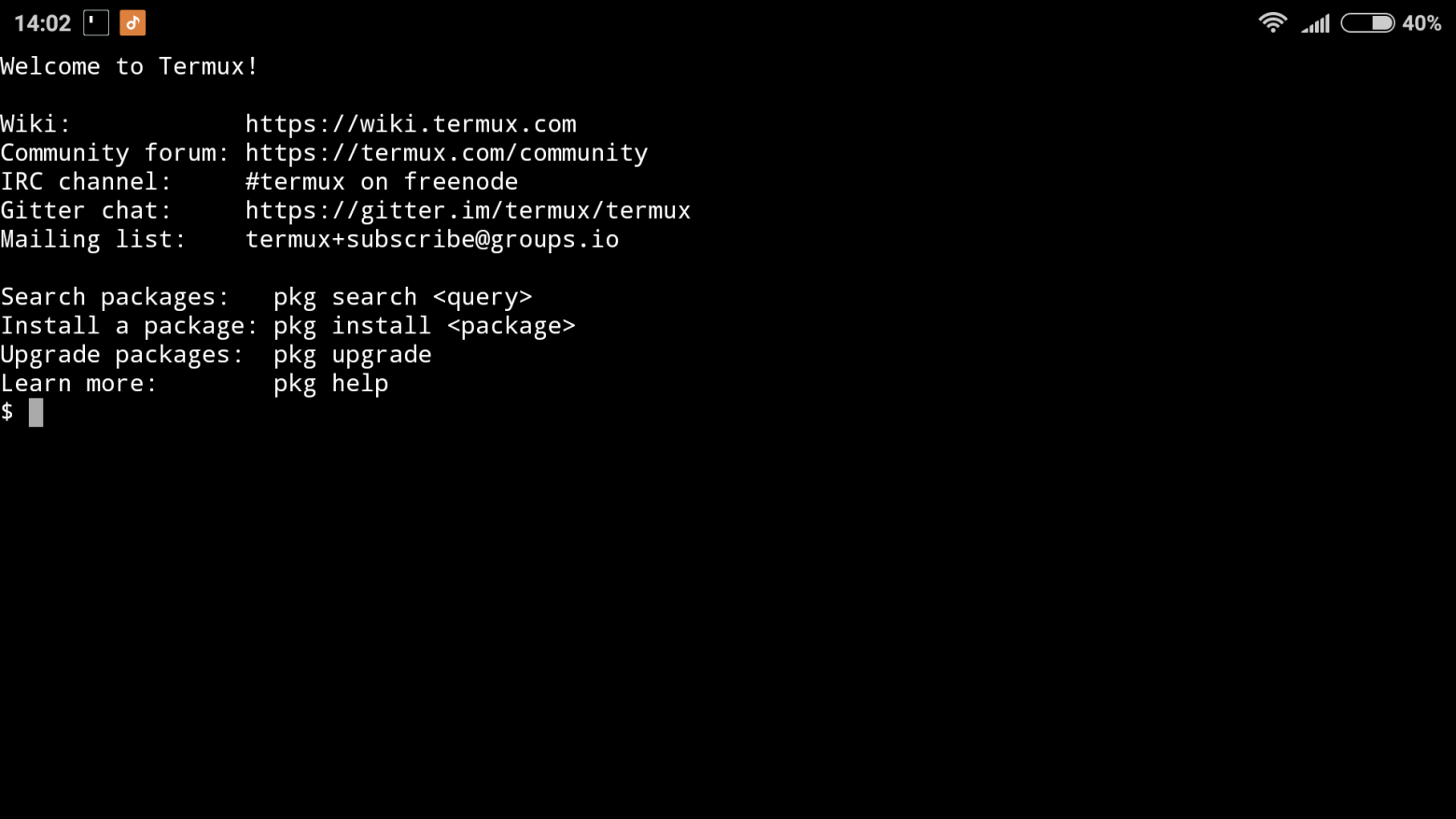
При каждом запуске приложения мы видим приветствие, в котором указаны основные команды для работы с терминалом:
Для кодинга нам понадобится текстовой редактор. Здесь есть разные варианты, я выбирал Vim и вкратце расскажу, как с ним работать.
Установка vim:
Для примера работы с vim напишем «Hello World» на С.
После этого запустится Vim. Чтобы начать писать код, нужно нажать на клавишу «i».
Пишем код:
После этого нажимаем на клавишу «Esc», ставим двоеточие и пишем wq (":wq"). Это сохранит наш файл и изменения в нём (w — write) и закроет его (q — quit).
w — сохранить изменения в файле
wa — сохранить изменения во всех файлах
q — закрыть файл
qa — закрыть все файлы
wq — сохранить изменения и закрыть файл
Теперь нам нужно скомпилировать этот код. Для начала установим компилятор:
Далее пишем следуюющее:
main.c — файл с нашим кодом
program — наша програмка.
Теперь можем запустить нашу програмку и посмотреть, работает ли она:
или
Результат:
Эта была вводная статья по программированию на телефоне. Пишите, пожалуйста, в комментариях, нужно ли продолжение: работа с базами данных, примеры кода и их запуска на других ЯП, работа с самым терминалом и так далее.
Что нам понадобится?
Первое, что нам понадобится — андроид телефон со установленным на него приложением Termux (есть в Google Play). Для полноценной работы с терминалом, нам нужно достаточно памяти. У меня с десятками установленных пакетов приложение занимает 1.5 ГБ памяти.
Так же, для комфортного кодинга желательно, чтобы телефон был с поддержкой OTG, и у вас была клавиатура с подключением по USB, чтобы писать код на клавиатуре (куда удобнее). Если уж нет этого, то качаем клавиатуру Hacker's Keyboard. В ней есть клавиша Ctrl, что нам важно.
Почему именно Termux?
Termux имеет в арсенале достаточно пакетов для работы с языками программирования: C/C++, Python, Golang, PHP, Lua.
Так же присутствуют базы данных, я знаю только о mariadb и postgresql.
Начало
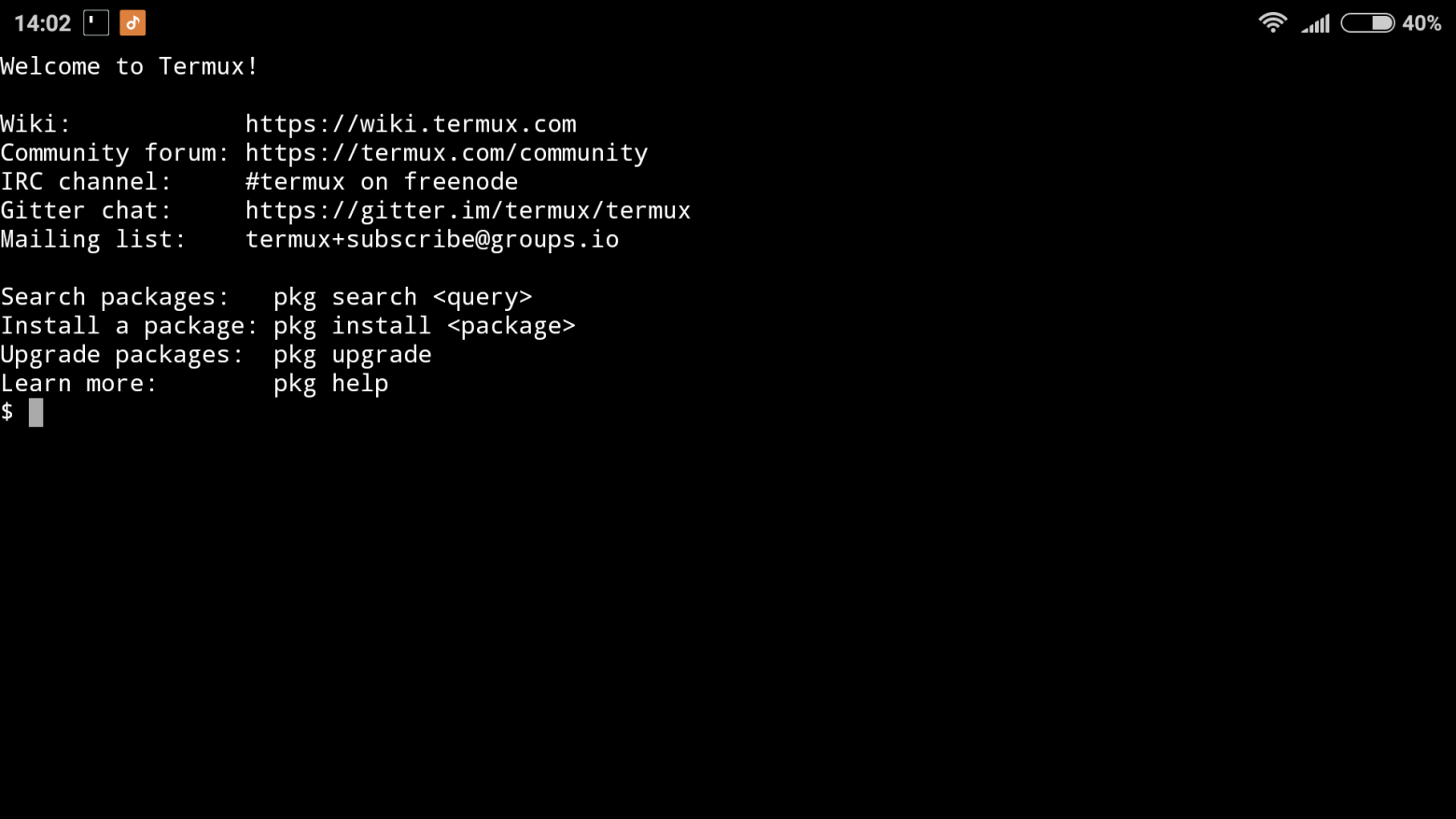
При каждом запуске приложения мы видим приветствие, в котором указаны основные команды для работы с терминалом:
- pkg search — команда для поиска пакетов. Пример: pkg search vim
- pkg install — команда для установки пакета. Пример: pkg install vim
Для кодинга нам понадобится текстовой редактор. Здесь есть разные варианты, я выбирал Vim и вкратце расскажу, как с ним работать.
Установка vim:
$ pkg install vimДля примера работы с vim напишем «Hello World» на С.
$ vim main.cПосле этого запустится Vim. Чтобы начать писать код, нужно нажать на клавишу «i».
Пишем код:
#include <stdio.h>
int main()
{
printf("Hello World!\n");
return 0;
}
После этого нажимаем на клавишу «Esc», ставим двоеточие и пишем wq (":wq"). Это сохранит наш файл и изменения в нём (w — write) и закроет его (q — quit).
Важно знать!
w — сохранить изменения в файле
wa — сохранить изменения во всех файлах
q — закрыть файл
qa — закрыть все файлы
wq — сохранить изменения и закрыть файл
Теперь нам нужно скомпилировать этот код. Для начала установим компилятор:
$ pkg install gccДалее пишем следуюющее:
$ gcc -Wall main.c -o programmain.c — файл с нашим кодом
program — наша програмка.
Теперь можем запустить нашу програмку и посмотреть, работает ли она:
$ ./programили
$ sh programРезультат:
Hello World!Конец
Эта была вводная статья по программированию на телефоне. Пишите, пожалуйста, в комментариях, нужно ли продолжение: работа с базами данных, примеры кода и их запуска на других ЯП, работа с самым терминалом и так далее.